Da quando uso il pc ho fatto la guerra al mouse a causa dei fili sotto la scrivania. Mouse Microsoft mobile ha risolto il problema perchè mi si intrecciavano sempre i piedi. Pensai di risolvere il tutto fermando il filo con nastro adesivo ma serviva più filo e si staccava sempre.
La guerra tra me e il mouse con il filo è durata fino a quando mio figlio mi ha regalato la tastiera e il mouse con le batterie, utilissimo per me per l’assenza di fili che impicciano sotto la scrivania.
Mouse Microsoft mobile, ti tengo in pugno
I mouse precedenti, quelli con la pallina, si riempivano di polvere e si bloccavano spesso e volentieri, questo dispositivo ha una luce rossa al posto della pallina dove scorreva il mouse. Quante volte è stata aperta per togliervi peli e filini e si è persa accidentalmente sotto al tavolo e dietro al mobile causando non poco nervosismo, specialmente se dovevo fare la contorsionista per recuperare la pallina sotto un mobile.
E la testa..ehehe..quante botte!!
La creazione del mouse ottico ha eliminato un sacco di problemi e ne ha creati altri ..
Il dispositivo ha un design ergonomico con due pulsanti e una rotella al centro, praticamente uguale a quello con il filo (chissà perchè il filo non raggiunge mai il metro di lunghezza:::).
La parte inferiore del mouse Mouse Microsoft mobile, alloggia le pile stilo, io uso le ricaricabili poichè sono più convenienti, quando sono cariche la luce è di un bel colore brillante, visibile in una stanza buia, data da un fascio di Led che rimbalza sulla superficie della scrivania e viene captato da un sensore CMOS, un sensore come quello presenti nelle camere fotografiche..
Microsoft Wireless Mobile: Ti tengo in pugno
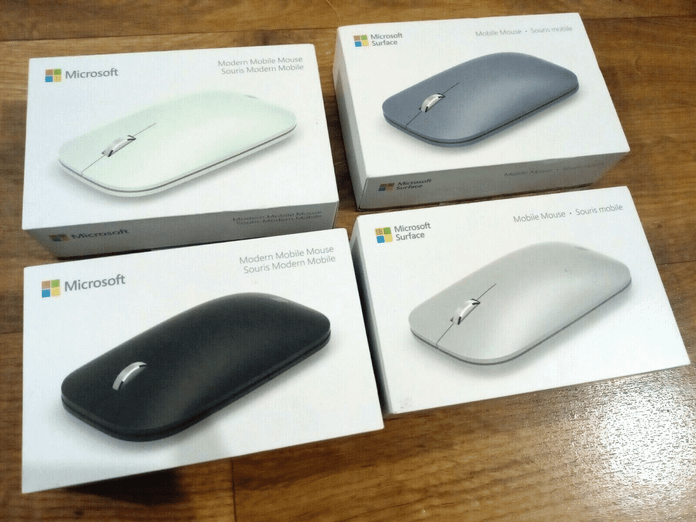
In pratica nel dispositivo è inserito un chip che fa da guida al sensore che è posizionato sotto il monitor che capta i suoi movimenti e li trasmette al computer e alla tastiera. Il ricevitore, di colore nero ha tre led verdi di funzionamento ed il pulsante per la sincronia. Si connette al computer mediante porta USB.
Ogni tanto il sensore si deve resettare
Il modello che posseggo è totalmente nero e lucido, abbastanza economico, io l’ho pagato euro 11 da Trony, anche se costa un poco di più di quello con il filo, ma ne vale la pena. Unica controindicazione, non è adatto a chi passa molto tempo a giocare a videogioco in quanto la risoluzione del suo sensore non è capace di seguire movimenti svelti e repentini.
In tal caso meglio scegliere un mouse con il laser al posto del Led.
Questo modello della Microsoft è cablato, piccolo ma adatto ad ogni tipo di palma di mano, con tasti docili al tatto e la rotellina veloce da girare, così da non far perdere tempo prezioso. Non trascurabile la pulizia, non si sporca facilmente, basta togliere un poco di polvere ogni tanto sotto la superficie.
Nella parte soprastante c’ è lo sportellino per le batterie, talmente ben mimetizzato che ho dovuto ricorrere a delle immagini per scoprire come aprirlo e richiuderlo. Sulla parte che tocca il piano della scrivania, è presente un piccolo pulsantino da pigiare, altrimenti non scatta il meccanismo di apertura.
L’istallazione è semplice e veloce: basta disconnettere il mouse vecchio ed inserire il connettore USB del ricevitore in una porta disponibile del computer. E’ necessario utilizzare le due batterie stilo tipo AA, due per ogni dispositivo wireless, presenti nella confezione.
Come associare il mouse
Per associare il dispositivo, basta pigiare il pulsante sul ricevitore e poi il pulsante sul mouse: prima si schiaccia il pulsante sul ricevitore e poi sul mouse. Al primo tentativo il dispositivo è stato riconosciuto ed è pienamente compatibile con Windows 7 professional istallato sul mio pc.
Puoi utilizzare il mouse Microsoft mobile per navigare rapidamente e scrivere velocemente su Twitter. Ecco come configurare il browser predefinito per ottenere la migliore esperienza:
- Sul tuo computer, vai su “Start” e digita “Impostazioni app predefinite”.
- Fai clic su “Impostazioni app predefinite” nei risultati.
- Scorri verso il basso fino a “Browser web” sotto “App predefinite”.
- Cambia il browser predefinito in “Opera”.
- Apri “Opera”.
- Nella barra delle applicazioni del tuo computer, fai clic con il pulsante destro sull’icona di Opera.
- Seleziona “Aggiungi a barra delle applicazioni”.
Inoltre, il mouse Microsoft mobile supporta i seguenti gesti quando si fa clic sui link di una pagina:
- Scorri verso l’alto o verso il basso per scorrere la pagina.
- Scorri verso sinistra o verso destra per tornare indietro o avanzare nella cronologia dei browser.
- Fai clic con il pulsante destro per aprire un menu contestuale con opzioni aggiuntive.
Spero che queste informazioni ti siano state utili!
La confezione contiene: il mouse, il ricevitore, un CDROM, il manuale, 2 batterie stilo tipo AA.
Concludo che è un ottimo mouse da scrivania



